Các cách quay màn hình trên điện thoại Samsung dễ thực hiện nhất

Xem nhanh [ẨnHiện]
- 1 Sau đây là chi tiết về tính năng Quay màn hình và cách khởi động dễ nhất trên điện thoại
- 1.1 Quay màn hình là gì? Có nên sử dụng tính năng này?
- 1.2 Cách quay màn hình trên điện thoại Samsung không cần cài app
- 1.3 Cách quay màn hình trên điện thoại Samsung bằng app khác
- 1.4 Các thắc mắc thường gặp khi dùng tính năng quay màn hình
- 1.4.1 Có thể quay tất cả màn hình hay không?
- 1.4.2 Có ứng dụng nào không cho phép sử dụng trình quay màn hình không?
- 1.4.3 Khi quay màn hình máy bị giật hoặc đứng hình, tắt nguồn do đâu?
- 1.5 Tạm kết
Sau đây là chi tiết về tính năng Quay màn hình và cách khởi động dễ nhất trên điện thoại Samsung
Quay màn hình (Screen Recorder) là tính năng hữu ích được Samsung và nhiều hãng khác trang bị trên điện thoại của mình. Tuy nhiên tính năng này hiếm khi được sử dụng một phần do người dùng chưa biết đến hoặc do chưa nắm được cách khởi động. Sau đây là 2 cách quay màn hình trên điện thoại Samsung mới nhất và dễ thực hiện nhất.
Quay màn hình là gì? Có nên sử dụng tính năng này?
“Màn hình đang được quay!” chắc chắn là một thông báo gây hoang mang bởi các lo ngại về bảo mật thông tin. Tuy nhiên đó là khi điện thoại hay máy tính bị quay lén với các mục đích xấu. Trong khi với tính năng Quay màn hình (Screen Recorder) thì hoàn toàn ngược lại bởi đây là chức năng vô cùng hữu ích và thậm chí được chính nhà sản xuất tích hợp sẵn trên máy.
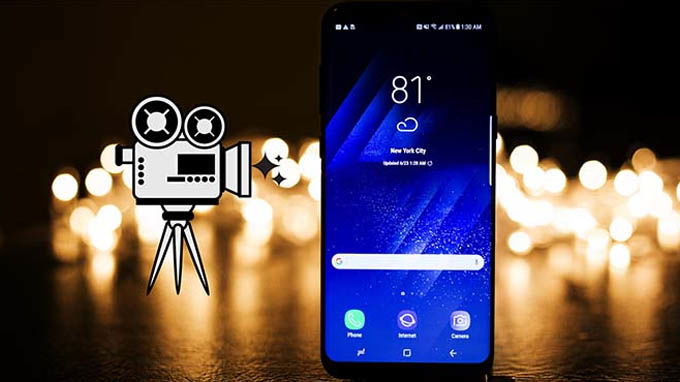
Chức năng chính của tính năng này sẽ ghi lại toàn bộ nội dung đang hiển thị, vị ví con trỏ, các thao tác đang thực hiện trên màn hình và cả âm thanh nếu cần thiết.Việc quay màn hình có thể được dùng để chỉ dẫn thao tác từ xa, ghi lại các kỷ niệm, ghi lại các lỗi phần mềm hay lỗi kỹ thuật, trình chiếu…. Hầu hết các mẫu điện thoại thông minh hiện nay đều có thể sử dụng tính năng này. Người dùng hoàn toàn có thể lựa chọn giữa dùng tính năng được tích hợp sẵn hoặc từ ứng dụng của bên thứ 3.
Cách quay màn hình trên điện thoại Samsung không cần cài app
Đối với các dòng điện thoại Samsung từ tầm thấp đến cao cấp được ra mắt trong những năm trở lại đây đều được trang bị sẵn tính năng quay màn hình. Cách để khởi động và sử dụng cụ thể như sau:
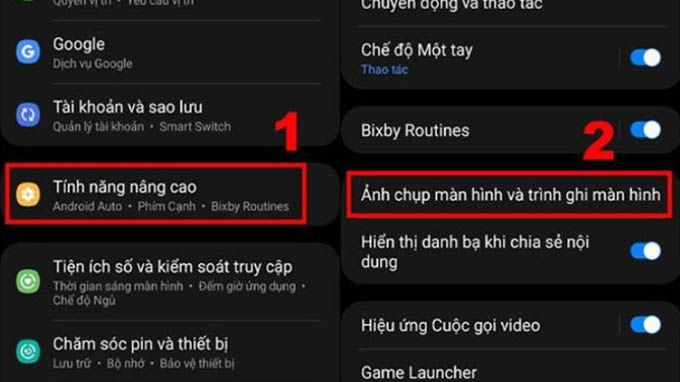
Bước 1: chọn mục Cài đặt (Settings) >>> vào mục Tính năng nâng cao (Advanced features) >>> kéo xuống dưới và chọn vào Ảnh chụp màn hình và Trình ghi màn hình (Screenshots and screen recorder).
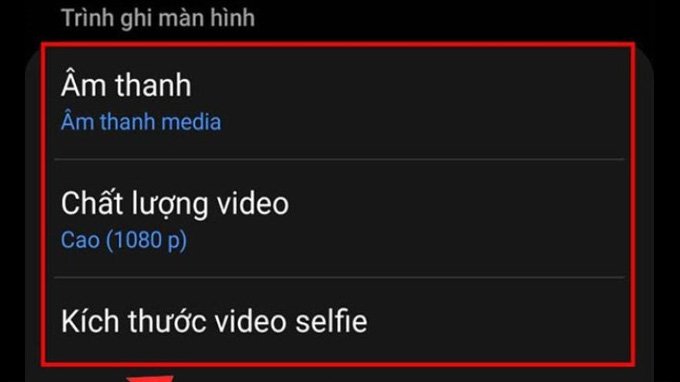
Bước 2: cài đặt trình quay màn hình (Screen recorder):
- Chọn mục âm thanh (Sound) để chọn im lặng, âm thanh từ media hoặc âm thanh cả từ media và micro.
- Chọn mục Chất lượng video (Video quality) để thiết lập độ phân giải cho video được quay từ màn hình, gồm các tùy chọn: Cao (1080p), trung bình (720p), thấp (480p).
- Chọn mục Kích thước video trước (Selfie video size) để chọn kích thước hiển thị của video được quay từ camera trước.
- Bật hoặc tắt phần Hiển thị vị trí con trỏ (Show taps and touches) thông qua cần gạt.
Bước 3: thoát ra khỏi Cài đặt (Settings) >>> kéo từ bảng điều khiển xuống >>> chọn vào biểu tượng Trình ghi màn hình (Screen recorder).
Bước 4: chọn lại cài đặt về âm thanh và bật hoặc tắt vị trí con trỏ. Bấm Bắt đầu ghi (Start recording) để bắt đầu hoặc Hủy (Cancel) để thoát ra.
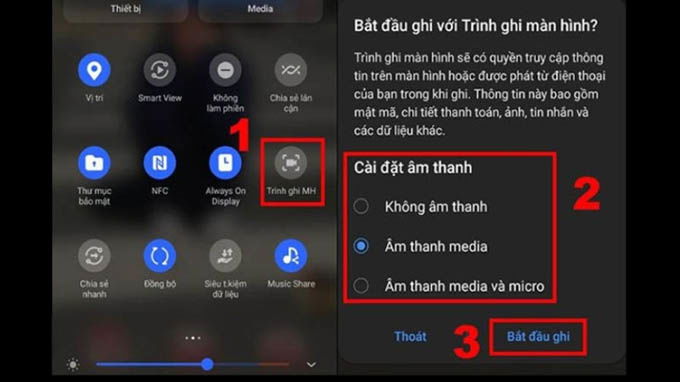
Bước 5: sau đếm ngược, máy sẽ bắt đầu ghi lại màn hình. Có thể tùy chọn thêm các tính năng sau trên trình điều khiển như:
- Viết lên màn hình (biểu tượng cây bút): nếu máy không có spen như các dòng Galaxy Note hay Galaxy S Ultra thì vẫn có thể dùng tay để viết hoặc vẽ lên màn hình.
- Thêm video từ camera trước (biểu tượng người): máy sẽ thêm video quay bằng camera trước vào trình ghi.
- Kích thước khung video này có thể điều chỉnh được ở bước 2.
- Tạm ngừng (biểu tượng hai vạch) hoặc ngừng quay (biểu tượng ô vuông): Sau khi bấm tạm ngừng để tiếp tục hãy bấm vào biểu tượng hình tam giác. Khi bấm biểu tượng ngừng thì video vừa quay sẽ được lưu vào Thư viện ảnh (Gallery).

Cách quay màn hình trên điện thoại Samsung bằng app khác
Để quay màn hình bằng ứng dụng khác, thao tác thực hiện về cơ bản như sau:
Bước 1: truy cập kho ứng dụng CH play (Play Store) hoặc Galaxy Store
Bước 2: nhập tên ứng dụng hoặc từ khóa “quay màn hình”, “Screen Recorder” vào ô tìm kiếm. Cũng có thể nhập đúng tên ứng dụng như AZ Screen Recorder, Rec… nếu đã biết trước.
Bước 3: chọn vào ứng dụng và bấm Cài đặt (Install)
Bước 4: thoát khỏi kho ứng dụng >>> vào ngăn kéo ứng dụng để tìm và chọn vào biểu tượng của ứng dụng quay màn hình vừa được cài.
Bước 5: Với các phiên bản Android mới phải cấp quyền cho ứng dụng >>> sau đó cài đặt các thông số mong muốn trên trình điều khiển và bắt đầu sử dụng.
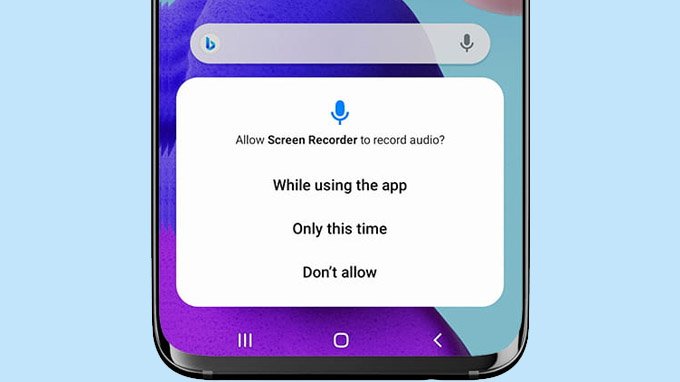
Có rất nhiều ứng dụng quay màn hình được phát triển và đăng tải trên các kho ứng dụng. Khác với sự đơn giản trên trình quay mặc định của máy, các ứng dụng bên thứ 3 thường cho phép tùy chọn sâu hơn như thêm chiều quay, kích thước, tốc độ khung hình…. Tuy nhiên nên thận trọng với các dạng ứng dụng này bởi có nhiều lo ngại về rò rỉ thông tin hoặc phát tán phần mềm độc hại.
Các thắc mắc thường gặp khi dùng tính năng quay màn hình
Có thể quay tất cả màn hình hay không?
Công cụ mặc định trên điện thoại Samsung không hỗ trợ quay tất cả các nội dung vì lý do bảo mật, cụ thể các dạng cuộc gọi thoại, cuộc gọi video hay VOIP đều không thể bị ghi lại.
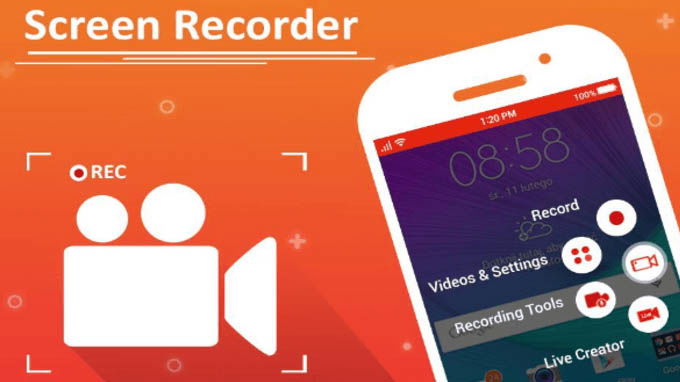
Có ứng dụng nào không cho phép sử dụng trình quay màn hình không?
Câu trả lời là có, các ứng dụng trình chiếu, giải trí như Netflix sẽ không cho phép trình quay màn hình hoạt động do vấn đề bản quyền.
Khi quay màn hình máy bị giật hoặc đứng hình, tắt nguồn do đâu?
Có thể do xung đột phần mềm giữa hệ điều hành hoặc ứng dụng đang chạy và ứng dụng quay màn hình từ bên thứ 3. Hiện tượng giật lag hoặc tự tắt nguồn có thể đến từ cấu hình máy không đủ để chạy trình quay và các ứng dụng khác. Cần khởi động lại và tắt bớt ứng dụng không cần thiết trong những trường hợp này.
Tạm kết
Trên đây là hướng dẫn chi tiết cách cài đặt và sử dụng tính năng quay màn hình trên điện thoại Samsung. Rất mong thông qua nội dung này sẽ giúp người dùng khám phá thêm nhiều tính năng hữu ích trên điện thoại của mình. Đừng quên truy cập XTmobile thường xuyên để xem thêm nhiều hướng dẫn hữu ích và các thông tin công nghệ cực hấp dẫn nhé!
Xem thêm:
- Cách hủy đăng ký tài khoản Skype của bạn trên điện thoại và máy tính
- 7 lỗi thường gặp trên Samsung Galaxy S23 FE và cách tự khắc phục
- Cách chuyển tin nhắn WhatsApp từ Android sang iOS cực đơn giản
XTmobile.vn






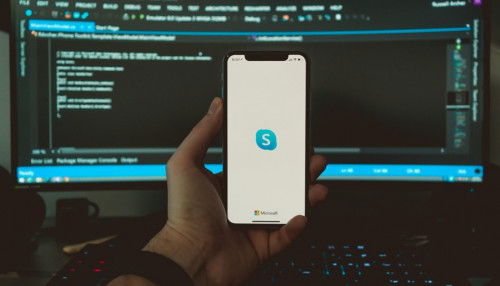
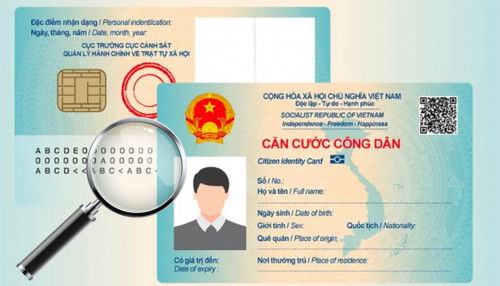
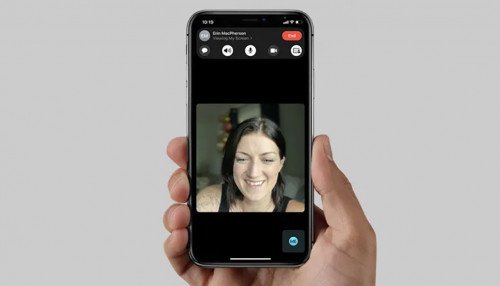
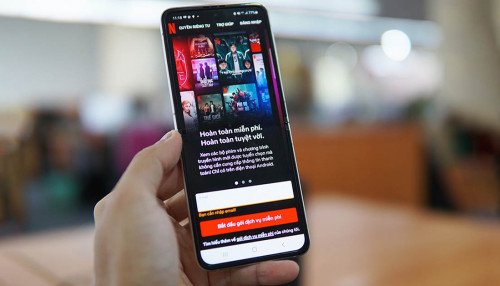
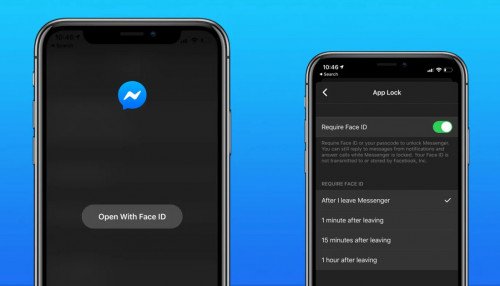

_crop_Cach-scan-tai-lieu-hinh-anh-bang-dien-thoai-xtmobile.jpg)
_crop_lo-dien-one-ui-7-co-su-thay-doi-lon-ve-giao-dien.jpg)
_crop_cach-tai-minecraft-pc-mien-phi-xtmobile.jpg)
_crop_top-ipad-duoi-10-trieu-xtmobile.jpg)
_crop_mua-galaxy-ring-xtmobile_1.jpg)






